Actualización 2024 abril: Deje de recibir mensajes de error y ralentice su sistema con nuestra herramienta de optimización. Consíguelo ahora en este enlace
- Descarga e instala la herramienta de reparación aquí.
- Deja que escanee tu computadora.
- La herramienta entonces repara tu computadora.
Windows 10 viene con el Firewall de Windows de forma predeterminada y le permite instalar y ejecutar un firewall de terceros al mismo tiempo. Estos firewalls funcionan de manera independiente para bloquear acciones sospechosas en su computadora. Pero después de instalar Windows 10, algunos usuarios informan que reciben una notificación de inicio que dice:
Firewall de Windows y El cortafuegos está desactivado; toque o haga clic para ver las opciones disponibles.

Este error es causado por razones desconocidas. Sin embargo, cuando se verifican manualmente, no hay nada de malo en el software del firewall y normalmente se activan.
Reparar el Firewall de Windows y el Firewall de terceros están apagados
Intente reiniciar el servicio de Firewall de Windows manualmente, siga estos pasos:
- Haga clic en Inicio, luego escriba Servicios en el cuadro de búsqueda.
- Haga clic con el botón derecho en Servicios, luego haga clic en Ejecutar como administrador. Cuando se le solicite, ingrese su nombre de usuario y contraseña de administrador, y luego presione Entrar.
- Desplácese hasta que se muestre el Firewall de Windows, luego haga doble clic en Firewall de Windows.
- Haga clic en el cuadro Tipo de inicio, luego haga clic en Automático.
- Cuando se detiene el estado del servicio, haga clic en Inicio.
- Haga clic en Aplicar, luego haga clic en Aceptar.
- Desplácese hasta que vea Motor de filtrado básico, luego haga doble clic en Motor de filtrado básico.
- Cuando se detiene el estado del servicio, haga clic en Inicio.
- Haga clic en Aplicar, luego haga clic en Aceptar.
- Reinicie Windows y confirme que el firewall de Windows esté habilitado.

Actualización de abril de 2024:
Ahora puede evitar problemas en la PC utilizando esta herramienta, como protegerse contra la pérdida de archivos y el malware. Además, es una excelente manera de optimizar su computadora para obtener el máximo rendimiento. El programa corrige los errores comunes que pueden ocurrir en los sistemas Windows con facilidad, sin necesidad de horas de resolución de problemas cuando tiene la solución perfecta a su alcance:
- Paso 1: Descargar PC Repair & Optimizer Tool (Windows 10, 8, 7, XP, Vista - Microsoft Gold Certified).
- Paso 2: Haga clic en “Iniciar escaneado”Para encontrar problemas de registro de Windows que podrían estar causando problemas en la PC.
- Paso 3: Haga clic en “Repara todo”Para solucionar todos los problemas.
Activa todos los servicios de soporte
- Abra el Administrador de servicios de Windows.
- Busque el servicio llamado Firewall de Windows Defender.
- Asegúrese de que su tipo de inicio esté configurado en Automático y que el servicio se esté ejecutando. De lo contrario, haga clic en el botón Inicio.
- También asegúrese de que el estado de los siguientes servicios sea el siguiente y de que se estén ejecutando:
- Manual de servicio de red de Xbox Live
- Motor de filtro base - automático
- Ahora inicie el firewall y eche un vistazo. Esto debería haber hecho desaparecer el error.
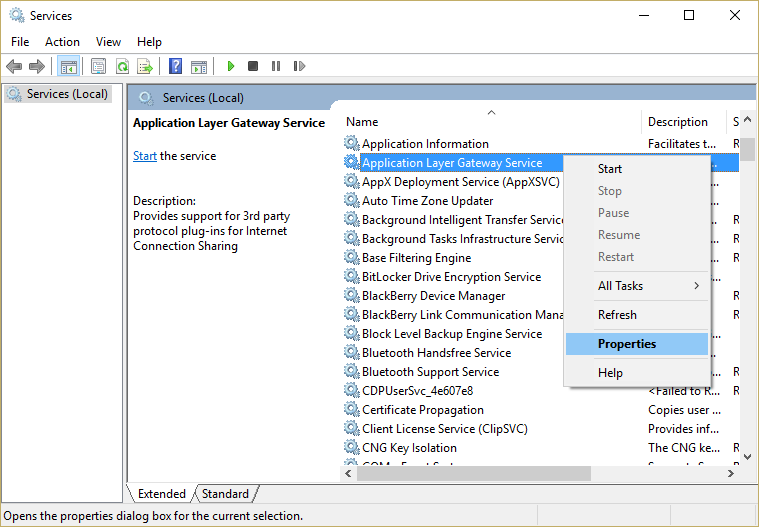
Desactivar notificaciones
Puede haber conflictos entre el firewall de Windows y el firewall de McAfee porque se produjo la actualización actual de Windows que causó el problema.
Puede deshabilitar las notificaciones de firewall de Windows porque McAfee siempre funciona correctamente y protege su PC:
- Abrir el panel de control
- Haga clic en Sistema y Seguridad.
- Haga clic en Seguridad y mantenimiento
- Abra la lista desplegable de Seguridad.
- Haga clic en: 'Deshabilitar mensajes a través del firewall de la red' y la notificación restante.
CONCLUSIÓN
Esto es perfectamente normal y generalmente ocurre cuando reinicia su computadora o cambia programas de terceros. Windows Defender está integrado en el sistema operativo Windows y se carga cuando se inicia la computadora. Cuando se carga el programa de terceros, apaga varias partes de Windows Defender si es necesario. El mensaje que recibe es solo una indicación de que hay un cambio en curso con el firewall de Windows Defender y el firewall de terceros.
Sugerencia del experto: Esta herramienta de reparación escanea los repositorios y reemplaza los archivos dañados o faltantes si ninguno de estos métodos ha funcionado. Funciona bien en la mayoría de los casos donde el problema se debe a la corrupción del sistema. Esta herramienta también optimizará su sistema para maximizar el rendimiento. Puede ser descargado por Al hacer clic aquí

CCNA, desarrollador web, solucionador de problemas de PC
Soy un entusiasta de la computación y un profesional de TI practicante. Tengo años de experiencia detrás de mí en programación de computadoras, solución de problemas de hardware y reparación. Me especializo en desarrollo web y diseño de bases de datos. También tengo una certificación CCNA para diseño de red y solución de problemas.

